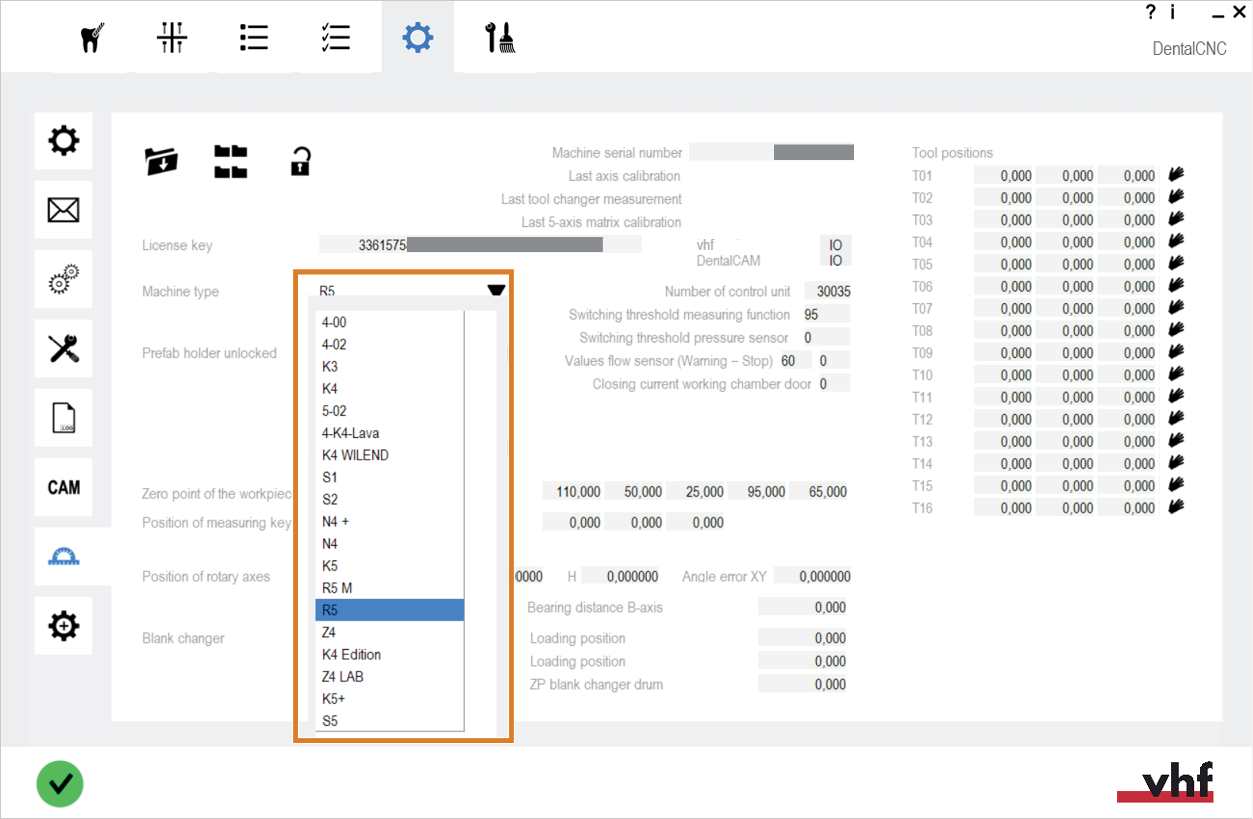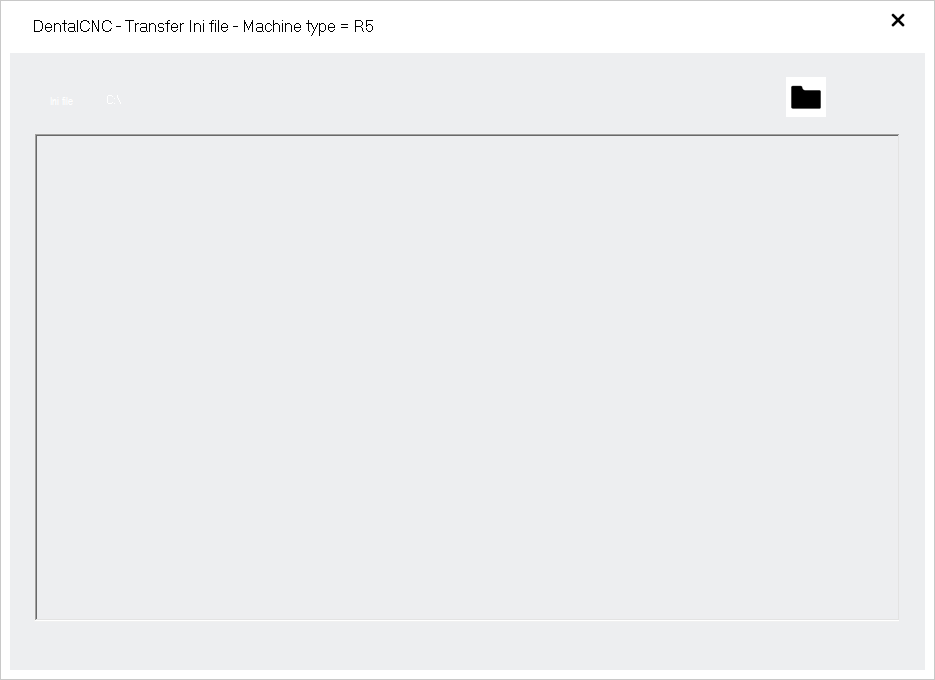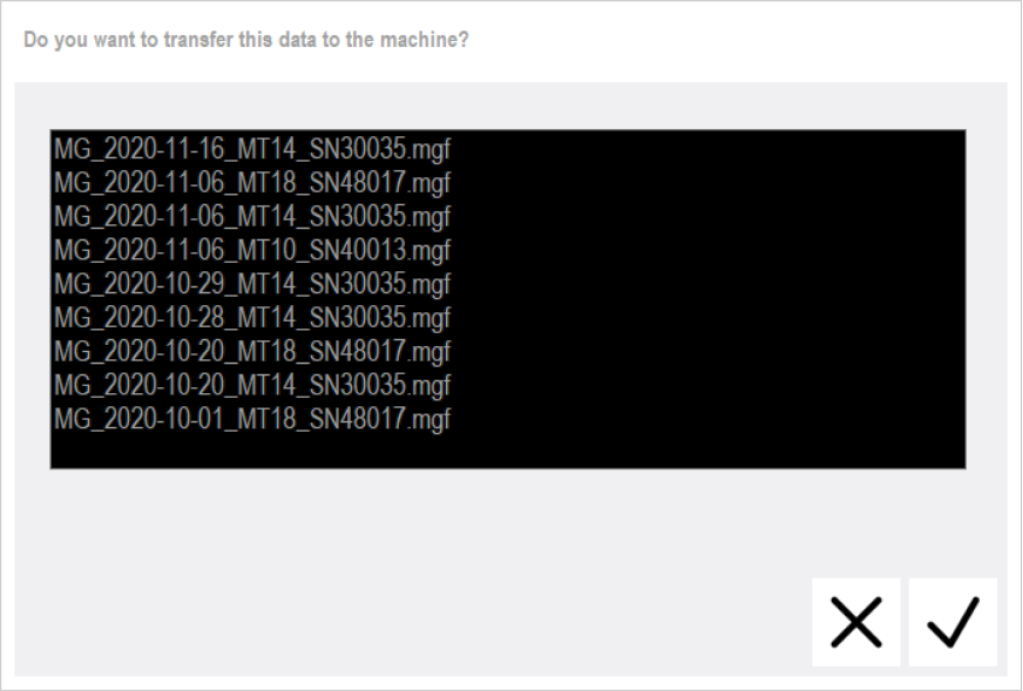Einrichten der neuen Steuereinheit
Nach dem Einbau einer neuen Steuereinheit, müssen Sie die neue Steuereinheit einrichten.
Überblick
-
Geben Sie den neuen dentalcam-Lizenzschlüssel ein.
-
Speichen Sie die Seriennummer der Maschine auf der neuen Steuereinheit.
-
Führen Sie maschinenspezifische Aufgaben durch.
-
Speichern Sie die gesicherten Maschinengeometriedaten auf der neuen Steuereinheit.
-
Speichern Sie das Autostart-Makro auf der neuen Steuereinheit.
Anleitungen
- Beziehen Sie einen neuen dentalcam-Lizenzschlüssel von vhf Service Dental. Der alte Lizenzschlüssel funktioniert nicht mit der neuen Steuereinheit.
- Schließen Sie den CAM-Rechner
 Der Rechner, der mit Ihrer Maschine verbunden ist und auf dem dentalcam und dentalcnc laufen. an die Maschine an.
Der Rechner, der mit Ihrer Maschine verbunden ist und auf dem dentalcam und dentalcnc laufen. an die Maschine an. - Schalten Sie die Maschine am Hauptschalter ein.
- Starten Sie dentalcnc.
- Die Maschine referenziert.
- Wenn die Maschine nicht referenziert, tun Sie folgendes:
- Prüfen Sie, ob Druckluft verfügbar ist und der Druck richtig eingestellt ist.
- Prüfen Sie, ob der richtige Port gewählt ist. Herstellen der Verbindung zwischen dentalcnc und Ihrer Maschine
- Geben Sie den neuen dentalcam-Lizenzschlüssel ein.
- Öffnen Sie die dentalcnc-Programmeinstellungen mit dem folgenden Symbol in der Hauptsymbolleiste:

- Aktivieren Sie das Zugriffslevel Service.
- Öffnen Sie die Ansicht Maschinendaten mit dem folgenden Symbol in der Symbolleiste:

- Wählen Sie das folgende Symbol:

- Die Seriennummer der Maschine wird auf der Steuereinheit gespeichert.
- Führen Sie bestimmte Aufgaben für die folgenden Maschinentypen aus:
- Aus der Ausklappliste Maschinentyp wählen Sie den Typ der verbundenen Maschine.
-
Öffnen Sie die Ansicht Maschinenwartung mit dem folgenden Symbol in der Symbolleiste:

- Wählen Sie das folgende Symbol:

Das Fenster dentalcnc – Ini-Datei übertragen – Maschinentyp =<x> öffnet sich.
<x> wird durch den Typ der erkannten Maschine ersetzt. Es muss dem Typ der tatsächlich angeschlossenen Maschine entsprechen.
- Wählen Sie das folgende Symbol:

- Das Fenster Wählen Sie die Ini zum Maschinentyp <x> öffnet sich.
- Navigieren Sie zum Ordner mit der INI-Datei und wählen Sie die Datei aus.
- Wählen Sie das folgende Symbol:

dentalcnc überträgt die INI-Datei zur neuen Steuereinheit.
INI-Dateien sind beim vhf Service Dental verfügbar.
- Schalten Sie die Maschine am Hauptschalter aus.
- Warten Sie 10 Sekunden.
- Schalten Sie die Maschine am Hauptschalter ein.
- Schließen Sie dentalcnc und starten Sie es neu. Warten Sie, bis die Maschine die Referenzierung beendet hat.
- Öffnen Sie die dentalcnc-Programmeinstellungen mit dem folgenden Symbol in der Hauptsymbolleiste:

- Aktivieren Sie das Zugriffslevel Anwender.
- Öffnen Sie die Ansicht Maschinendaten mit dem folgenden Symbol in der Symbolleiste:

- Wählen Sie das folgende Symbol:

- Ein Fenster mit allen Maschinengeometriedaten im Verzeichnis MG öffnet sich.
-
Markieren Sie die neueste Maschinengeometriedatei für die angeschlossene Maschine. Das Sicherungsdatum wird im Dateinamen angegeben (im Format JJJJ-MM-TT).
Falls keine Maschinengeometriedatei vorhanden ist, kontaktieren Sie den Kundenservice.
- Wählen Sie das folgende Symbol::

- dentalcnc überträgt die Maschinengeometriedaten an die Maschine.
-
Öffnen Sie die Ansicht Maschinenwartung mit dem folgenden Symbol in der Symbolleiste:

- Wählen Sie das folgende Symbol:

- dentalcnc schreibt das Autostart-Makro auf die Steuereinheit der Maschine. Die Steuereinheit ist jetzt betriebsbereit.